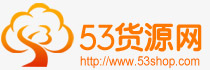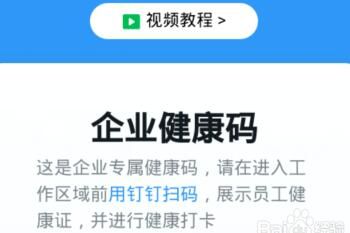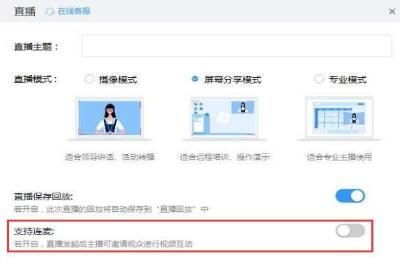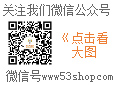钉钉日前正式发布了最新的5.0版本,新版本中增加了一个“圈子”的新功能,而通过钉钉直播上网课的用户就是被划分在“在线教学圈”中的。通过钉钉在线教学圈老师可以发布群作业,那么钉钉在线教学圈具体怎么发布群作业的呢?下面一起和小编来详细了解下吧。
钉钉在线教学圈怎么发布群作业
1、打开手机,选择手机桌面的钉钉APP图标登录钉钉,在钉钉主页中点击发现选项。
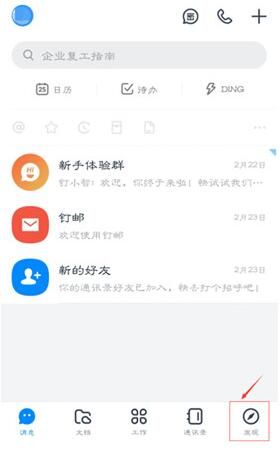
2、切换至发现页面,选择圈子选项并点击进入圈子。
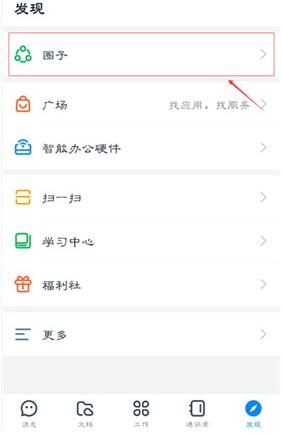
3、进入圈子页面,选择我们需要发布作业的圈子并进入。
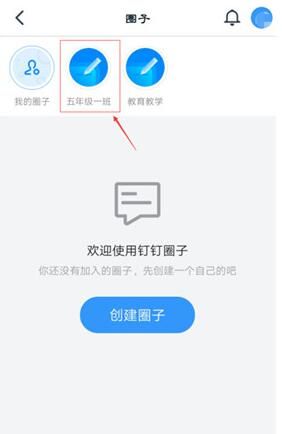
4、选择进入需要发布作业的圈子主页后,点击此圈子里的作业图标。
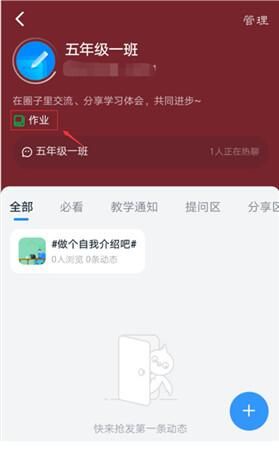
5、点击作业会进入课程作业页面,在课程作业页面会没有作业会显示还没有布置作业,点击发布作业选项发布新作业。
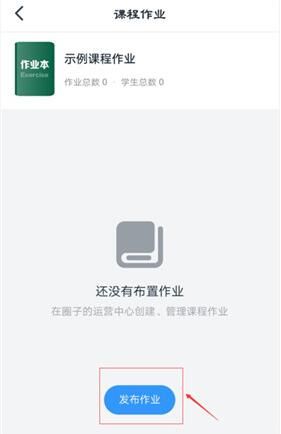
6、进入发布作业页面后,编辑好作业内容和题目,设置好作业的开始时间和结束时间,设置完毕后点击发布选项。
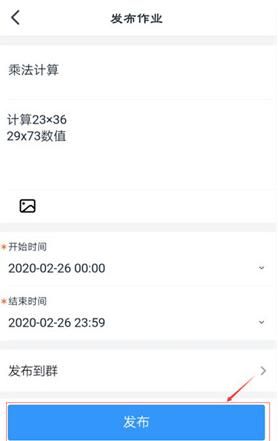
7、点击发布后回到课程作业,课程作业已经发布新的作业,这样作业就发布成功啦。
本文转载于:优游网,如有侵权,请联系email:kf@53shop.com 进行删除处理。